5 款最酷的 Linux 終端模擬器

Carla Schroder 正在看著那些她喜歡的終端模擬器, 包括展示在這兒的 Cool Retro Term。
雖然,我們可以繼續使用老舊的 GNOME 終端、Konsole,以及好笑而孱弱的舊式 xterm。 不過,讓我們帶著嘗試某種新東西的心境,回過頭來看看 5 款酷炫並且實用的 Linux 終端。
Xiki
首先我要推薦的第一個終端是 Xiki。 Xiki 是 Craig Muth 的智慧結晶,他是一個天才程式設計師,也是一個有趣的人(有趣在此處的意思是幽默,可能還有其它的意思)。 很久以前我在 遇見 Xiki,Linux 和 Mac OS X 下革命性命令列 Shell 一文中介紹過 Xiki。 Xiki 不僅僅是又一款終端模擬器;它也是一個擴充套件命令列用途、加快命令列速度的互動式環境。
Xiki 支援滑鼠,並且在絕大多數命令列 Shell 上都支援。 它有大量的屏顯幫助,而且可以使用滑鼠和鍵盤快速導航。 它體現在速度上的一個簡單例子就是增強了 ls 命令。 Xiki 可以快速穿過檔案系統上的多層目錄,而不用持續的重複輸入 ls 或者 cd, 或者利用那些巧妙的正規表示式。
Xiki 可以與許多文字編輯器相整合, 提供了一個永久的便籤, 有一個快速搜尋引擎, 同時像他們所說的,還有許許多多的功能。 Xiki 是如此的有特色、如此的不同, 所以學習和了解它的最快的方式可以看 Craig 的有趣和實用的影片。
Cool Retro Term
我推薦 Cool Retro Term (如題圖顯示) 主要因為它的外觀,以及它的實用性。 它將我們帶回了陰極射線管顯示器的時代,這不算很久以前,而我也沒有懷舊的意思,我死也不會放棄我的 LCD 螢幕。它基於 Konsole, 因此有著 Konsole 的優秀功能。可以透過 Cool Retro Term 的配置檔案選單來改變它的外觀。配置檔案包括 Amber、Green、Pixelated、Apple 和 Transparent Green 等等,而且全都包括一個像真的一樣的掃描線。並不是全都是有用的,例如 Vintage 配置檔案看起來就像一個閃爍著的老舊的球面屏。
Cool Retro Term 的 GitHub 倉庫有著詳細的安裝指南,且 Ubuntu 使用者有 PPA。
Sakura
你要是想要一個優秀的輕量級、易配置的終端,可以嘗試下 Sakura(圖 1)。 它依賴少,不像 GNOME 終端 和 Konsole,在 GNOME 和 KDE 中牽扯了很多元件。其大多數選項是可以透過右鍵選單配置的,例如選項卡的標籤、 顏色、大小、選項卡的預設數量、字型、鈴聲,以及游標型別。 你可以在你個人的配置檔案 ~/.config/sakura/sakura.conf 裡面設定更多的選項,例如繫結快捷鍵。
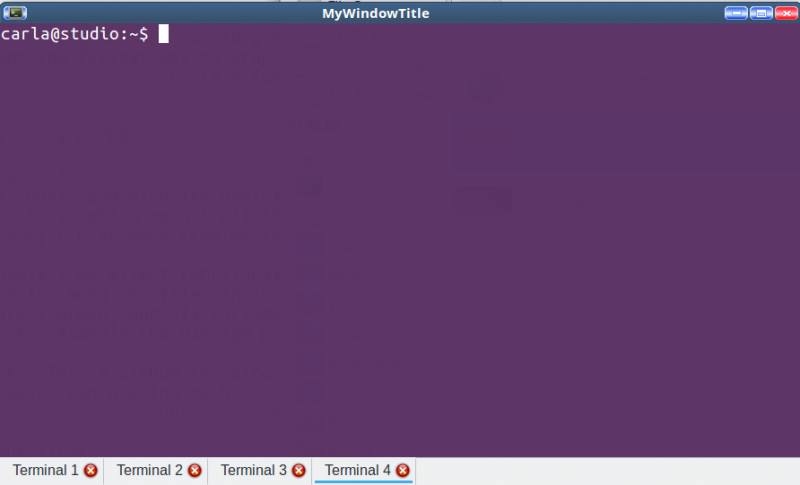
圖 1: Sakura 是一個優秀的、輕量級的、可配置的終端。
命令列選項詳見 man sakura。可以使用這些來從命令列啟動 sakura,或者在你的圖形啟動器上使用它們。 例如,開啟 4 個選項卡並設定視窗標題為 “MyWindowTitle”:
$ sakura -t MyWindowTitle -n 4
Terminology
Terminology 來自 Enlightenment 圖形環境的鬱蔥可愛的世界,它能夠被美化成任何你所想要的樣子 (圖 2)。 它有許多有用的功能:獨立的拆分視窗、開啟檔案和 URL、檔案圖示、選項卡,林林總總。 它甚至能執行在沒有圖形介面的 Linux 控制檯上。
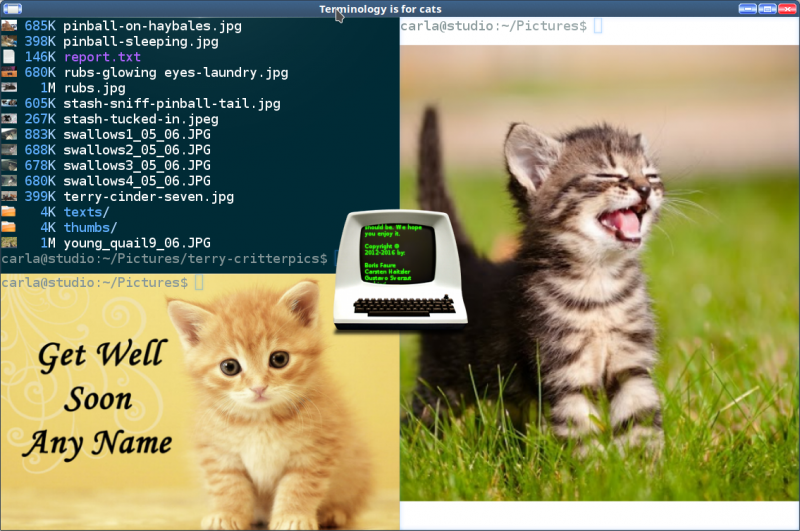
圖 2: Terminology 也能夠執行在沒有圖形介面的 Linux 控制檯上。
當你開啟多個拆分視窗時,每個視窗都能設定不同的背景,並且背景檔案可以是任意媒體檔案:影像檔案、影片或者音樂檔案。它帶有一堆便於清晰可讀的暗色主題和透明主題,它甚至一個 Nyan 貓主題。它沒有捲軸,因此需要使用組合鍵 Shift+PageUp 和 Shift+PageDown 進行上下導航。
它有多個控制元件:一個右鍵單擊選單,上下文對話方塊,以及命令列選項。右鍵單擊選單裡包含世界上最小的字型,且 Miniview 可顯示一個微觀的檔案樹,但我沒有找到可以使它們易於辨讀的選項。當你開啟多個標籤時,可以點選小標籤瀏覽器來開啟一個可以上下滾動的選擇器。任何東西都是可配置的;透過 man terminology 可以檢視一系列的命令和選項,包括一批不錯的快捷鍵快捷方式。奇怪的是,幫助裡面沒有包括以下命令,這是我偶然發現的:
- tyalpha
- tybg
- tycat
- tyls
- typop
- tyq
使用 tybg [filename] 命令來設定背景,不帶引數的 tybg 命令來移除背景。 執行 typop [filename] 來開啟檔案。 tyls 命令以圖示檢視列出檔案。 加上 -h 選項執行這些命令可以瞭解它們是幹什麼的。 即使有可讀性的怪癖,Terminology 依然是快速、漂亮和實用的。
Tilda
已經有幾個優秀的下拉式終端模擬器,包括 Guake 和 Yakuake。 Tilda (圖 3) 是其中最簡單和輕量級的一個。 開啟 Tilda 後它會保持開啟狀態, 你可以透過快捷鍵來顯示和隱藏它。 Tilda 快捷鍵是預設設定的, 你可以設定自己喜歡的快捷鍵。 它一直開啟著的,隨時準備工作,但是直到你需要它的時候才會出現。
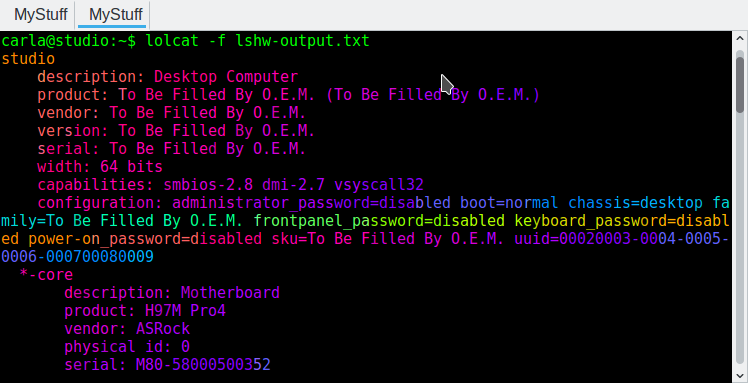
圖 3: Tilda 是最簡單和輕量級的一個終端模擬器。
Tilda 選項方面有很好的補充,包括預設的大小、位置、外觀、繫結鍵、搜尋條、滑鼠動作,以及標籤條。 這些都被右鍵單擊選單控制。
學習更多關於 Linux 的知識可以透過 Linux 基金會 和 edX 的免費課程 "Linux 介紹" 。
via: https://www.linux.com/learn/intro-to-linux/2017/11/5-coolest-linux-terminal-emulators
作者:CARLA SCHRODER 譯者:cnobelw 校對:wxy
相關文章
- DomTerm:一款為 Linux 打造的終端模擬器Linux
- 最棒的 7 款開源終端模擬器
- Linux上有哪些好的終端模擬器?Linux
- Terminator:一款一個視窗包含多個終端的 Linux 終端模擬器Linux
- 10 個常見的 Linux 終端模擬器Linux
- 【推薦】5款超好用的Linux虛擬終端!Linux
- Putty for Mac(終端模擬器)Mac
- 終端模擬器:Serial for MacMac
- ZOC for Mac(最好用的終端模擬器)Mac
- 終端模擬器ZOC7 for MacMac
- SecureCRT for Mac(終端模擬器/SSH客戶端)SecurecrtMac客戶端
- 系統管理員不容錯過的七款開源終端模擬器
- 對 Mac 原生終端模擬器的增強Mac
- Terminus 1.0.121 (支援SSH的mac終端模擬器)Mac
- 最好用的終端模擬器:ZOC8 for MacMac
- SecureCRT\FX (終端模擬器\FTP客戶端)下載SecurecrtFTP客戶端
- 【Mac】Termius for mac(終端模擬器/SSH/SFTP客戶端)MacFTP客戶端
- 終端模擬器軟體:ZOC8 for MacMac
- Wez:Rust編寫的類似Powershell的終端模擬器Rust
- 開源一個Flutter編寫的完整終端模擬器Flutter
- Linux系統上最快的3個GPU加速終端模擬器你知道嗎?LinuxGPU
- SecureCRT 9.3.2 終端模擬SSH工具Securecrt
- 好用的終端SSH模擬工具:SecureCRT for macSecurecrtMac
- Web 模擬終端部落格系統Web
- web模擬終端部落格系統Web
- 程式設計師必備之終端模擬器,讓你的終端世界多一抹“顏色”程式設計師
- ZOC for Mac:最 佳終端模擬器,提升您的Mac命令列體驗Mac命令列
- Mac 終端使用連線 本地虛擬機器中的 LinuxMac虛擬機Linux
- 終端SSH工具:SecureCRT MacOS 多種網路協議終端模擬軟體SecurecrtMac協議
- Linux系統中5款好用的虛擬機器軟體!Linux虛擬機
- 最好用的終端模擬器:ZOC8 for Mac v8.07.3啟用版Mac
- 最好用的終端模擬器:ZOC8 for Mac v8.07.0啟用版Mac
- 最好用的終端模擬器:ZOC8 for Mac v8.07.2啟用版Mac
- 12款最佳Linux命令列終端工具Linux命令列
- 體驗無與倫比的終端模擬——ZOC8 for MacMac
- 最好用的終端模擬器 ZOC8註冊碼最新 ZOC8破解下載
- 移動端h5模擬長按事件H5事件
- html5多終端瀏覽器相容HTML瀏覽器